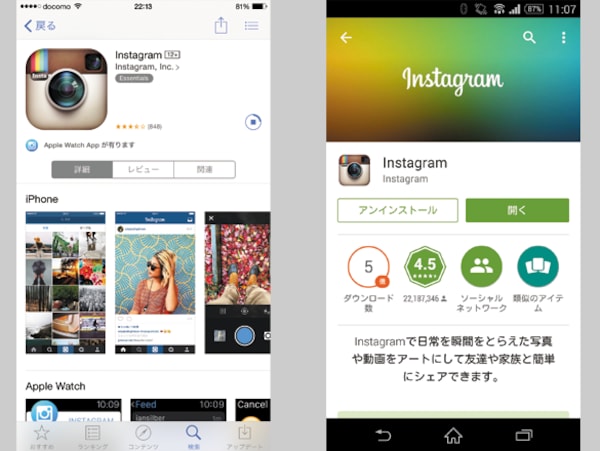
『Instagram(インスタグラム)』はスマホ向けのアプリですので、利用をする方法は通常のアプリと同様。iPhoneならばApp Stone(画像左)、AndroidならばGoogle Play(画像右)でダウンロードしましょう。利用料金はどちらも無料ですのでご安心を。ちなみにダウロードページへのリンクは下記の通りです。
iOSはこちら
Androidはこちら
iOSはこちら
Androidはこちら
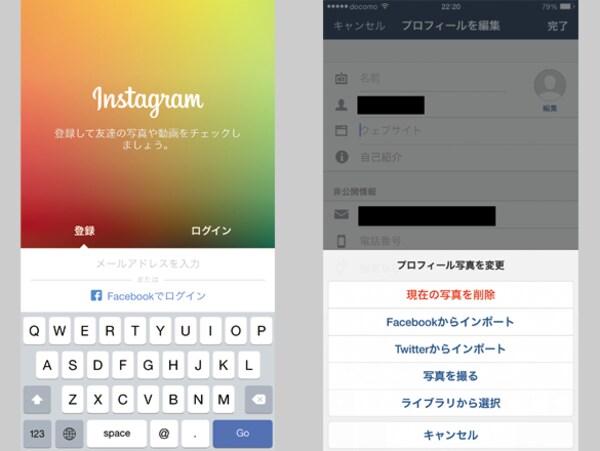
アプリを起動した後、最初に行うのはアカウント登録の作業。メールアドレスを入力するように求められますが、本コラムを読んでいる人ならばFacebookアカウントを使った方がお手軽でしょう。その後のFacebookとの連携もスムーズになります。
プロフィール等々も、登録したついでにある程度埋めてしまいましょう。名前やユーザーネーム、自己紹介などを入力するとともに、自分のプロフィール画像の設定も忘れずに。さっそくインスタグラムを使って撮影することもできますし、慣れ親しんだFacebookやTwitterの画像をインポートすることも可能です。
プロフィール等々も、登録したついでにある程度埋めてしまいましょう。名前やユーザーネーム、自己紹介などを入力するとともに、自分のプロフィール画像の設定も忘れずに。さっそくインスタグラムを使って撮影することもできますし、慣れ親しんだFacebookやTwitterの画像をインポートすることも可能です。
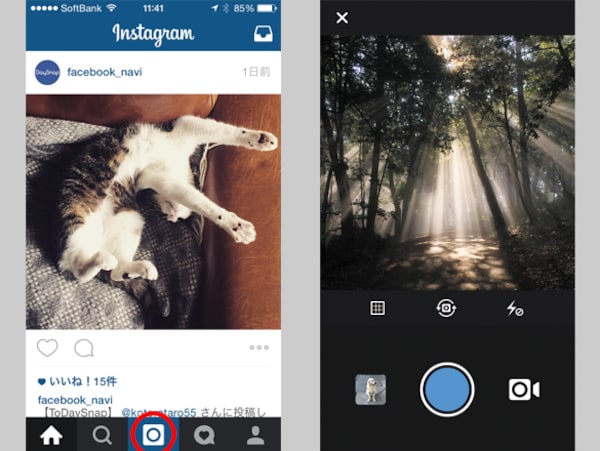
これでインスタグラムの準備は万端。さっそく写真を撮ってみましょう。ちょっとわかりにくいかもしれませんが、画面下段の真ん中にあるカメラっぽいアイコンを押してください。通常のカメラアプリとは異なる真四角のファインダーが登場するはずです。次回で撮影した画像の簡単な加工方法とシェアの方法をご紹介します!
Instagramの使い方が分かったら DaySnapにぜひ参加してみてください!
みんなでつくるフォトギャラリー DaySnap>>
<あわせて読みたい>
【Instagramの使い方 vol.1】今にぎわっているインスタグラムとは?
【Instagramの使い方 vol.3】フィルタを使って写真を加工&投稿してみよう
【Instagramの使い方 vol.4】ハッシュタグを活用してみよう
【Instagramの使い方 vol.5】気になるユーザーをフォローしてみよう
【Instagramの使い方 vol.6】いいね!やコメントを活用して、コミュニケーションの幅を広げよう
【Instagramの使い方 vol.7】検索機能を使って有名人や盛り上がっているハッシュタグを見つけよう
【Instagramの使い方 vol.8】ダイレクトメッセージで、親しい人にだけ大切な写真を送ってみよう
【Instagramの使い方 vol.9】PC版Instagramを活用しよう
【Instagramの使い方 vol.10】シーン別おすすめの加工 part.1
Instagramの使い方が分かったら DaySnapにぜひ参加してみてください!
みんなでつくるフォトギャラリー DaySnap>>
<あわせて読みたい>
【Instagramの使い方 vol.1】今にぎわっているインスタグラムとは?
【Instagramの使い方 vol.3】フィルタを使って写真を加工&投稿してみよう
【Instagramの使い方 vol.4】ハッシュタグを活用してみよう
【Instagramの使い方 vol.5】気になるユーザーをフォローしてみよう
【Instagramの使い方 vol.6】いいね!やコメントを活用して、コミュニケーションの幅を広げよう
【Instagramの使い方 vol.7】検索機能を使って有名人や盛り上がっているハッシュタグを見つけよう
【Instagramの使い方 vol.8】ダイレクトメッセージで、親しい人にだけ大切な写真を送ってみよう
【Instagramの使い方 vol.9】PC版Instagramを活用しよう
【Instagramの使い方 vol.10】シーン別おすすめの加工 part.1